宁波大学MATLAB教案.docx
《宁波大学MATLAB教案.docx》由会员分享,可在线阅读,更多相关《宁波大学MATLAB教案.docx(76页珍藏版)》请在冰豆网上搜索。
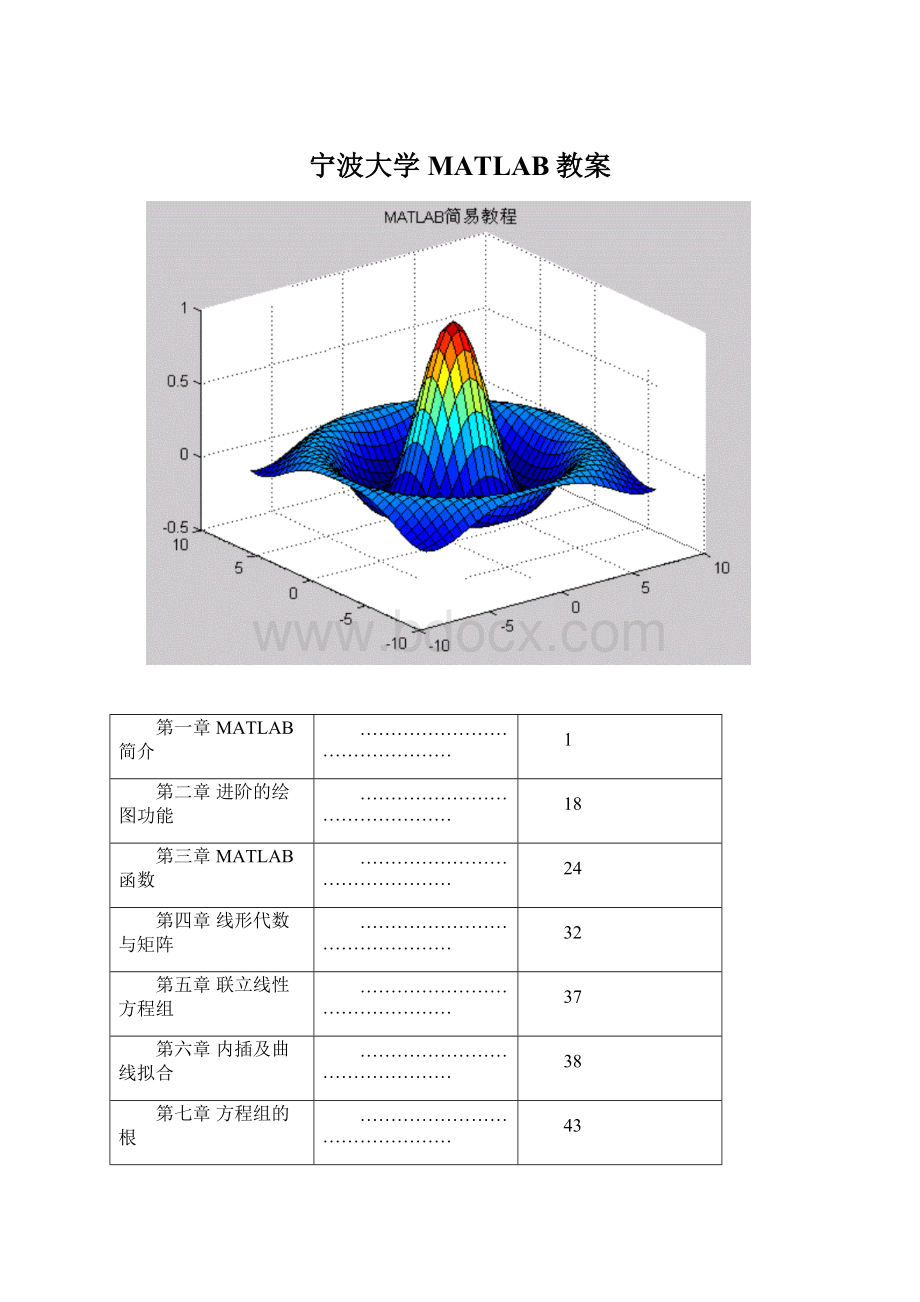
宁波大学MATLAB教案
第一章MATLAB简介
………………………………………
1
第二章进阶的绘图功能
………………………………………
18
第三章MATLAB函数
………………………………………
24
第四章线形代数与矩阵
………………………………………
32
第五章联立线性方程组
………………………………………
37
第六章内插及曲线拟合
………………………………………
38
第七章方程组的根
………………………………………
43
第八章数值积分与微分
………………………………………
46
第九章常微分方程组
………………………………………
49
第十章 MATLAB的数值计算实习
………………………………………
52
第一章MATLAB简介
1.1MATLAB的视窗环境
进入MATLAB之后,会看道到一个视窗MATLABCommandWindow称为指令视窗,它是你键入指令的地方也是MATLAB将计算结果显示在此。
而在它的功能菜单一共有File,Edit,View,Web,Windows,Help六个主要功能,每一个之下各又有下一层的功能,我们会在后面相关的地方说明。
1.2简易数学
我们先从MATLAB的数学运算开始说明。
就像你的计算器一样,数学式的计算是直接了当。
如果我们要算1+2+3及1×10+2×20+3×30这二个式子,以下例子接著提示符号>>之后的是要键入的算式,MATLAB将计算的结果以ans显示。
如果算式是x=1+2+3,MATLAB将计算的结果以x显示。
>>1+2+3
ans=
6
>>1*10+2*20+3*30
ans=
140
>>x=1+2+3
x=
6
如果在上述的例子结尾加上’;’,则计算结果不会显示在指令视窗上,要得知计算值只须键入该变量值即可
>>x=1+2+3;
>>x
x=
6
以下的例子,显示MATLAB对使用变量的弹性
>>apple=5
apples=
5
>>orange=10
orange=
10
>>total_cost=apple*2+orange*4
total_cost=
50
>>average_cost=total_cost/(apple+orange)
average_cost=
3.33334
MATLAB提供基本的算术运算有:
加(+)、减(-)、乘(*)、除(/)、幂次方(^),范例为:
5+3,5-3,5*3,5/3,5^3
其它在计算常用的功能我们来看一个算式来说明。
要计算面积Area=
半径r=2,则可键入
>>r=2;
>>area=pi*r^2;
>>area=
12.5664
我们也可以将上述指令打在同一行,以,或是;分开,例如
>>r=2,area=pi*r^2
>>r=2;area=pi*r^2;
请注意上述二式的差异,前者有计算值显示,而后者则无。
如果一个指令过长可以在结尾加上...(代表此行指令与下一行连续),例如
>>r=2;
>>area=pi...
*r^2
另外一个符号注解是由%起头,也就是说在%之后的任何文字都被视为程序的注解。
注解的功能是简要的说明程序的内容,过多的注解在程序中或许没有必要,但是我们写程序时往往用了太少的注解。
任何可能产生混淆的地方都应该省用注解,将适量的注解可在往后想了解程序时能节省一些不必要的时间与「有看没有懂」的痛苦。
例如
>>r=2;%键入半径
>>area=pi*r^2;%计算面积
MATLAB可以将计算结果以不同的精确度的数字格式显示,我们可以在指令视窗上的功能菜单上的Options下选NumericalFormat,或者直接在指令视窗键入以下的各个数字显示格式的指令,以π值为例
指令
数字值
说明
formatshort
3.1416
预设的4位有效小数位数
formatlong
3.979
15位有效小数位数
formatshorte
3.1416e+000
4位有效小数位数加上指数表格式
1.3变量
MATLAB对使用变量名称的规定:
1.变量名称的英文大小写是有区别的(apple,Apple,AppLe,三个变量不同)。
2.变量的长度上限为19个字元。
3.变量名的第一个字必须是一英文字,随后可以掺杂英文字、数字或是底线。
以下列出MATLAB所定义的特别变量及其意义
变量名
意义
help
线上说明,如helpquit
who
列出所有定义过的变量名称
ans
最近一次计算结果的变量名
eps
MATLAB定义的正的极小值=2.2204e-16
pi
内建的π值
inf
∞值,正无穷大
NaN
不定值
i或j
虚数单位
Version
MATLAB版本
NARGIN
函数输入参数的个数
NARGOUT
函数输出参数的个数
1.4其它功能
MATLAB利用了↑↓二个光标键可以将所下过的指令叫回来重覆使用。
按下↑则前一次指令重新出现,之后再按Enter键,即再执行前一次的指令。
而↓键的功用则是往后执行指令。
其它在键盘上的几个键如→←,Delete,Insert,其功能则显而易见,试用即知无须多加说明。
当要暂时执行操作系统(例如Dos)的指令而还要执行MATLAB,可以利用!
加上原操作系统的指令,例如!
dir,!
formata:
。
键入who可以查看所有定义过的变量名称。
而键入clear则是去除所有定义过的变量名称;如果只是要去除x及y二个变量则可以键入clearxy。
Ctrl-C(即同时按Ctrl及C二个键)可以用来中止执行中的MATLAB的工作。
1.5在线帮助
在MATLAB系统中相关的线上(on-line)求助方式有三:
1.是利用help指令,如果你已知要找的题材(topic)为何的话,直接键入help。
所以即使身旁没有使用手册,也可以使用help指令查询不熟悉的指令或是题材之用法,例如helpsqrt,helptopic。
2.是利用lookfor指令,它可以从你键入的关键字(key-word)(即始这个关键字并不是MATLAB的指令)列出所有相关的题材,例如lookforcosine,lookforsine。
3.是利用指令视窗的功能菜单中的Help,从中选取TableofContents(目录)或是Index(索引)。
例如
>>helpsqrt
SQRTSquareroot.
SQRT(X)isthesquarerootoftheelementsofX.Complex
resultsareproducedifXisnotpositive.
>>helpmonkey
monkeynotfound.
>>*lookfortangent
ACOTInversecotangent.
ACOTHInversehyperboliccotangent.
ATANInversetangent.
ATANHInversehyperbolictangent.
ATAN2Fourquadrantinversetangent.
COTCotangent.
COTHHyperboliccotangent.
TANTangent.
TANHHyperbolictangent.
>>helpatan
ATANInversetangent.
ATAN(X)isthearctangentoftheelementsofX.SeealsoATAN2.
1.6简易数组
MATLAB的运算事实上是以数组(array)及矩阵(matrix)方式在做运算,而这二者在MATLAB的基本运算性质不同,数组强调元素对元素的运算,而矩阵则采用线性代数的运算方式。
在此只说明如何定义矩阵,至于矩阵的详细运算语法,我们将留待第四章再说明。
而宣告一变量为数组或是矩阵时,如果是要个别键入元素,须用中括号[]将元素置于其中。
数组为一维元素所构成,而矩阵为多维元素所组成,例如
>>x=[123]%一维1x3数组
>>x=[123;456]%二维2x3矩阵,以;区隔各列的元素
>>x=[123%二维2x3矩阵,各列的元素分二行键入
456]
假设要计算y=sin(x),0 x π而x=0,0.2π,0.4π,...,π,即可用数组方式运算,例如
>>x=[00.2*pi0.4*pi0.6*pi0.8*pipi]%注意数组内也可作运算
x=
00.62831.25661.88502.51333.1416
>>y=sin(x)
y=
00.58780.95110.95110.58780.0000
要找出数组的某个元素或数个元素,可参考以下的例子
>>x(3)%第三个x的元素
ans=
1.2566
>>y(5)%第五个y的元素
ans=
0.5878
>>x(1:
5)%列出第一到第五个x的元素
ans=
00.62831.25661.88502.5133
>>y(3:
-1:
1)%列出第三到第一个y的元素,3为起始值,1为终止值,-1为增量
ans=
0.95110.58780
>>x(2:
2:
6)%列出第二到第六个x的元素,2为起始值,6为终止值,2为增量
ans=
0.62831.88503.1416
>>y([4251])%列出y元素,排列元素依序为原来y数组的4,2,5,1个
ans=
0.95110.58780.58780
1.7建立数组
前一节提到数组产生的方式须个别键入其元素,这方法只适用于数组元素很少时。
如果要建立的数组的元素多达数百个,则须采用以下的数种方式
>>x=(0:
0.0.2:
1)%以:
区隔起始值=0、增量值=0.0.2、终止值=1
>>x=linspace(0,1,51)%利用linspace,以区隔起始值=0终止值=1之间的元素数目=51
>>x=(0:
0.01:
1)*pi%注意数组外也可作运算
>>a=1:
5,b=1:
2:
9%这二种方式更直接
a=
12345
b=
13579
>>c=[ba]%可利用先前建立的数组a及数组b,组成新数组
c=
1357912345
>>d=[b(1:
2:
5)101]%由数组b的三个元素再加上三个元素组成
d=
159101
1.8数组运算
以下将数组的运算符号及其意义列出,除了加减符号外其余的数组运算符号均须多加.符号。
数组运算功能功能
+加
-减
.*乘
./左除
.^次方